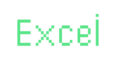Excel入門 COUNTIF関数で条件に合う件数を数えよう!
はじめに
表の中から「特定の条件に合うデータがいくつあるか」を数えたいことはありませんか?
例えば、「東京と入力されている行はいくつあるか」「80点以上の人は何人いるか」など。
そんなときに便利なのが COUNTIF関数 です。
COUNTIF関数とは?
COUNTIF関数 は、指定した範囲の中から「ある条件に合うセルの数」を数える関数です。
■ 書式
=COUNTIF(範囲, 条件)
基本の使い方(文字列の条件)
例:A列にある「都道府県」から、「東京」の数を数える
| 行番号 | A列 |
|---|---|
| 1 | 東京 |
| 2 | 大阪 |
| 3 | 東京 |
| 4 | 名古屋 |
| 5 | 東京 |
=COUNTIF(A1:A5, "東京")
👉 結果は 3 になります。
数値を条件にした使い方
例:B列にある点数から、「80点以上の人の数」を数える
| 行番号 | B列 |
|---|---|
| 1 | 72 |
| 2 | 85 |
| 3 | 90 |
| 4 | 68 |
| 5 | 80 |
=COUNTIF(B1:B5, ">=80")
👉 結果は 3(85点、90点、80点)
📌 数値条件を使う場合は、「ダブルクオーテーション " "」で囲みます。
セル参照を使った条件指定
例:検索したい点数をC1セルに入力しておいて使う
=COUNTIF(B1:B5, ">=" & C1)
👉 & を使って「>=」とC1の値をつなげます。
よくあるミスと注意点
| ❌ よくある間違い | ✅ 正しい使い方 |
|---|---|
=COUNTIF(B1:B5, >=80) | =COUNTIF(B1:B5, ">=80") |
=COUNTIF(B1:B5, C1)(C1に「>=80」と入力) | =COUNTIF(B1:B5, ">=" & C1)(C1に「80」と入力) |
まとめ
COUNTIFは「条件に合う件数を数える」基本関数- 文字列・数値・セル参照すべてに対応
- 数値条件には
" "が必要、セル参照と組み合わせるには&を使う